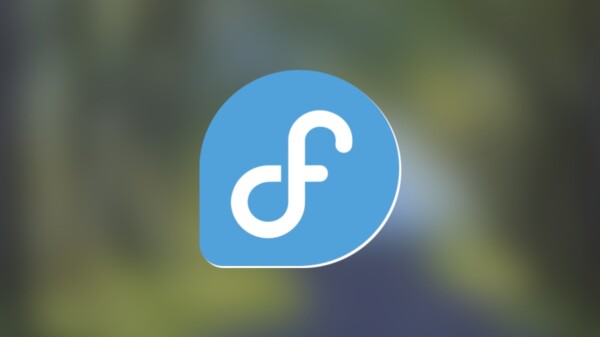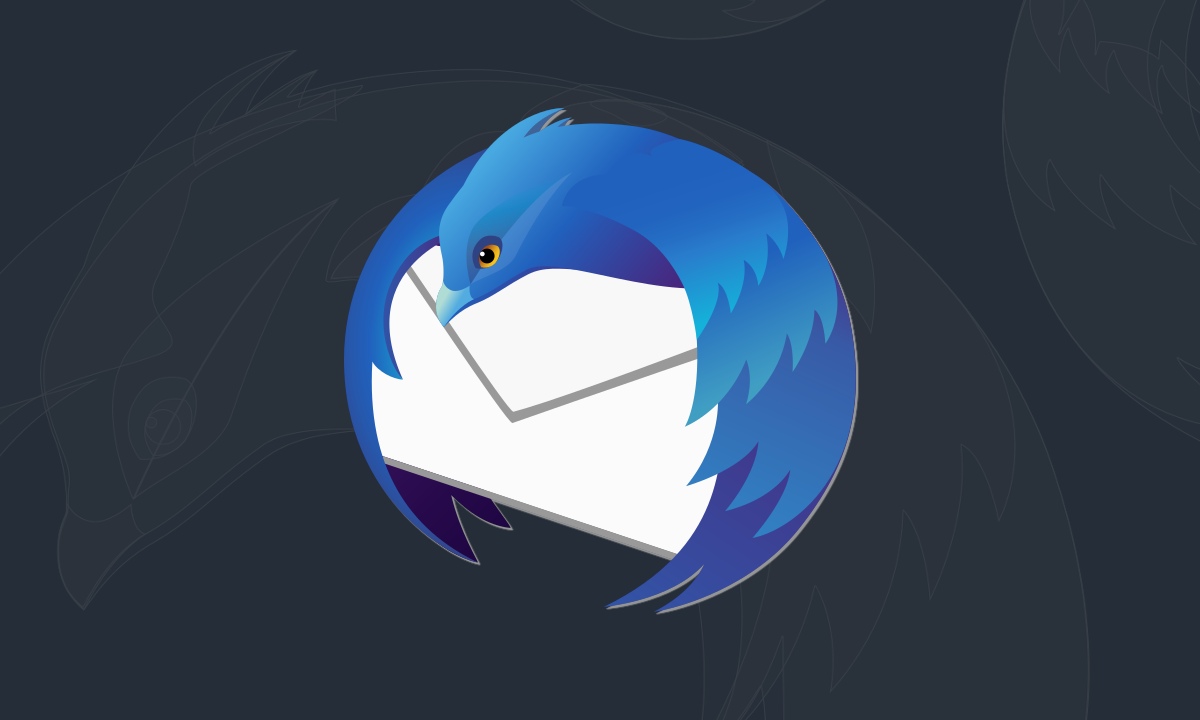Para instalar Thunderbird en Linux, si es que tu distro no lo traía ya preinstalado por defecto, lo único que tienes que hacer es abrir el gestor de software, buscarlo e instalarlo. Más sencillo, imposible. Así podría terminar esta entrada y sería un troleo genial, pero no es el caso.
Como cuando explicamos cómo instalar Firefox en Debian, todo tiene un por qué y si entonces el motivo era disponer de la última versión del navegador, ahora pasa lo mismo, y es que prácticamente todas las distribuciones empaquetan Thunderbird, pero no su última versión, que es la que nos interesa en este supuesto que estoy planteando.
Cabe recordar que el ciclo de desarrollo y lanzamientos de Thunderbird sigue el modelo de Firefox ESR, la versión de soporte extendido del navegador, la cual recibe únicamente una actualización al año con nuevas características, mientras que el resto se reducen a aplicar parches de seguridad o estabilidad. A diferencia de Firefox, además, Thunderbird ofrece una sola versión.
Así, en Ubuntu 20.04 LTS y derivadas la versión de Thunderbird que se encuentra en los repositorios es -con muchos parches de seguridad encima- la 68, que salió en agosto de 2019. Sin embargo, hace apenas un par de meses que se lanzó Thunderbird 78 con bastantes novedades de interés en su haber que la mayoría de sus usuarios sin duda disfrutarán.
No solo eso: desde entonces, el cliente de correo ha recibido un par de actualizaciones con mejoras para alguna de esas novedades, como el soporte de OpenPGP para el cifrado de mensajes, que ya está considerado listo para producción. ¿Y qué pasa si quieres usar Thunderbird 78 en una distro que no lo ha empaquetado? Que te tienes que buscar la vida.
Cómo instalar Thunderbird en Linux
Por ejemplo puedes conformarte con la versión de Thunderbird que ofrezca tu distribución, o puedes tirar de alguno de los formatos de moda, como Flatpak o Snap. El problema es que la versión de Thunderbird que se encuentra en Flathub es la 68 y en el caso de Snap también, aunque en el canal ‘beta’ y ‘edge’ están la 78.1.1 y la 78.2.1 respectivamente. Además, el paquete Snap está mantenido por un empleado de Canonical, que siempre es de agradecer.
Pero ni todas las distribuciones cuentan con un soporte de Snap a la altura, ni todos los usuarios gustan de usar Snap, ni el paquete Snap está totalmente al día, ya que la última versión de Thunderbird es la 78.2.2. Por este motivo, instalar Thunderbird en Linux a la vieja usanza sigue siendo una alternativa muy válida para quien desee estar siempre a la última sin depender de terceros más allá del proyecto oficial.
Instalar Thunderbird a la vieja usanza, por supuesto, equivale a seguir el camino marcado por Debian para Firefox, así que copio y adapto lo que publicamos en su momento:
- Primero, descarga Thunderbird desde la página oficial.
- Segundo, descomprime el paquete en tu carpeta de usuario.
- Tercero, crea un documento de texto vacío llamado «thunderbird.desktop» y pega en él lo siguiente:
[Desktop Entry] Name=Thunderbird Mail Comment=Send and receive mail with Thunderbird Exec=/ruta/thunderbird/thunderbird %u Terminal=false Type=Application Icon=/ruta/thunderbird/chrome/icons/default/default128.png Categories=Application;Network;Email; MimeType=x-scheme-handler/mailto;application/x-xpinstall;
Fíjate en la palabra resaltada en rojo: «ruta«; porque ahí debes poner la ruta donde hayas dejado la carpeta de Thunderbird. Lo normal sería que esté en tu directorio de usuario, por ejemplo: «/home/pedro/thunderbird/thunderbird %u».
- Cuarto, guarda ese archivo en «/.local/share/applications».
Ten en cuenta que este método es solo para ti, que es el escenario que considero más habitual. Si quieres que Thunderbird esté disponible para todos los usuarios del sistema, el proceso es el mismo, solo cambian las rutas (ambas acciones requieren de permisos de administrador):
- El paquete de Thunderbird tienes que descomprimirlo en «/opt/».
- El acceso .desktop tienes que crearlo en «/usr/share/applications» y adaptarlo a la ruta del ejecutable.
Y eso es todo. No es lo ideal y seguramente haya muchos usuarios de Thunderbird que con la versión que tienen se apañan de sobra, pero para quien quiere estar al día, esta es una forma de hacerlo.